ADIDAS鞋子制作教程
今天我给大家带来一个关于maya制作ADIDAS鞋子的建模小案例。
首先我们要做的呢就是找参考素材了。大家可以上淘宝进入adidas官方旗舰店,找到这款三叶草的经典休闲鞋
然后我们把上下视图、左右视图、前后视图的照片全拷过来。
然后我们打开maya,把参考图导进去
注意不要导错图片哦
准备工作都做好了以后我们要开始进行建模了。首先我们创建一个cube(立方体)
然后放大一些,把细分稍微改高一点
然后我们选中模型,按住鼠标右键,进入模型的点级别,对着我们的参考图调整一下点的位置,得到一个大概的形状
大家要注意的是,刚开始做模型的时候我们不要加太多的细分或者加入太多的线,尽量用很少的细分去做出大概的形状。
调整的差不多了,然后我们再选中模型,按住鼠标右键进入到对象模式。然后我们找到建模模块的网格工具下的插入循环边的命令。
然后我们在模型上加一圈循环线。比如加到这里
加完以后,我们进入到点级别,再参考图片调整好点的位置
后面我们再加入一些循环线,调整好点的位置。要注意的就是,我们要一次加一到两个循环线,调整好点的位置以后我们再加入循环线。这样就得到一个鞋子简单模型
下一步,我们就要根据鞋子的构造进行拆分了。我们可以依据鞋底、鞋头、舌头进行拆分。拆分的时候我们需要进入面级别
然后选中我们要拆分的面,这里我们选中鞋头的这些面,找到网格工具下的提取命令点击,这样我们就把选中的面从鞋子模型中分离出来了。
这样鞋头就被提取出来了
然后我们直接在编辑菜单下找到按类型删除-删除历史点击,这样我们就把模型的历史清掉了。
按照这种方法,我们继续分离不同的部件,比如像我这样最后把鞋子分成了这样(我用颜色区分了一下便于大家查看)
然后我们单独的对每个部件再进一步进行模型细化
我们选中鞋头,在编辑网格菜单下找到挤出点击会出现一个这样的操作杆,我们选择朝上的那个箭头拖动
会出现一个这样的操作杆,我们选择朝上的那个箭头拖动,这样鞋头就产生了厚度。
然后我们细化鞋身的制作。我们再加入一些循环边并调整点的位置,如下图
然后我们把系鞋带的那些孔做出来。我们进入到面级别选中这些面
然后选择编辑网格的挤压命令,但是我们这次挤压需要把这里的保持面的链接性改成禁用,然后点击一下操控杆上的小方块,这时候操控杆中间就会出来一个小方块,我们选中它并且拖动让面缩小
挤出完了了以后我们直接按Delete删除掉。
然后我们像刚才挤出鞋头那样,把其他的部件也挤出厚度
下一步我们制作三道杆。我们进入到面级别,选中三道杆的这些面
在编辑网格菜单下找到复制,然后点击,就复制出来了这个面,然后我们要把历史清除掉
我们找到刚才复制出来的这几道杆,用挤压把厚度做出来
到这里,鞋子基本的模型制作差不多就好了。接下来我们需要再加一些边缘的循环线对模型的边缘卡线。
加好线以后,我们按一下键盘的数字3键,就可以让这个模型圆滑显示出来
最后呢,我们要做一下鞋带
我们也是先从小方块做起,先创建一个小方块,缩放到合适的大小,把它放到鞋带孔的位置
然后我们进入到面级别,选中面,用挤压命令进行挤压
一次挤压一段,挤压完以后可以对面进行一下调整,再进行下一步挤压,让它从鞋带孔中间穿过去并且绕好。
最后得到这样的效果。到这里今天鞋子maya部分的模型制作就已经完成了,如果小伙伴觉得制作的还不够细的话,可以再添加一些细节,比如三道杆边上是凸出来的小三角,也可以进一步细化,等等。当然不用加的太多。
以上就是本期分享的内容,我们下期再见啦~
转载声明:本文来源于网络,不作任何商业用途
全部评论


暂无留言,赶紧抢占沙发
热门资讯

学生作品丨这样子的游戏模型,你见过吗?

成长贴丨原来3D游戏特效这么简单!我也很牛逼的!嘻嘻!...
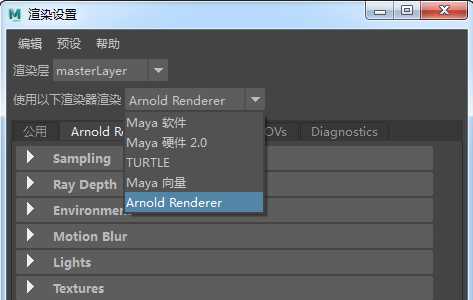
Maya阿诺德渲染器使用教程

c4d建模必要知道的基础知识(案例分析)

C4D中灯光投影的使用教程

游戏cg动画制作是什么意思?

贴图绘制软件有哪些?
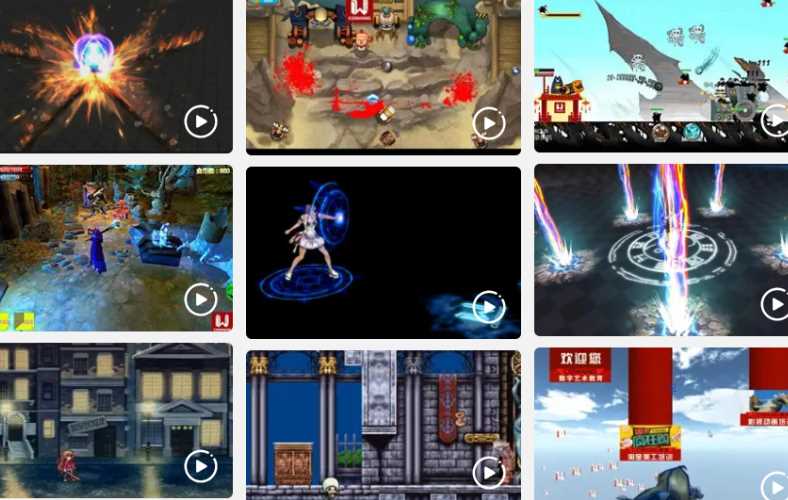
这款游戏一上线,能忍住不玩算我输!
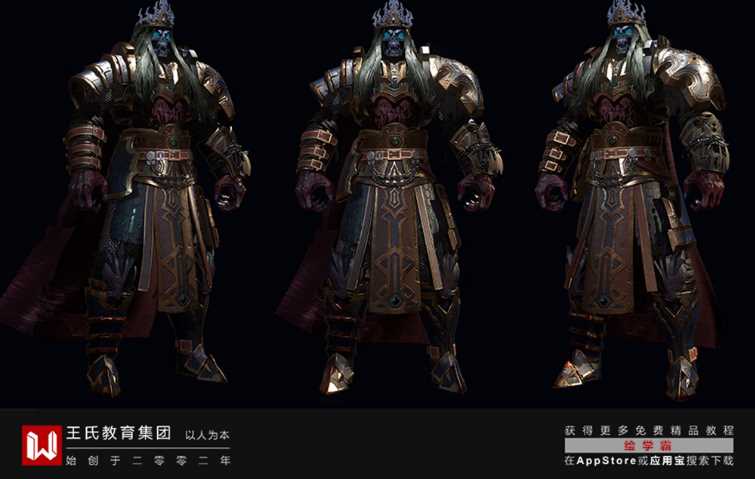
3dmax建模师是否需要考证?








